有什么好用甘特图的推荐
免费的项目进度计划甘特图软件那个好
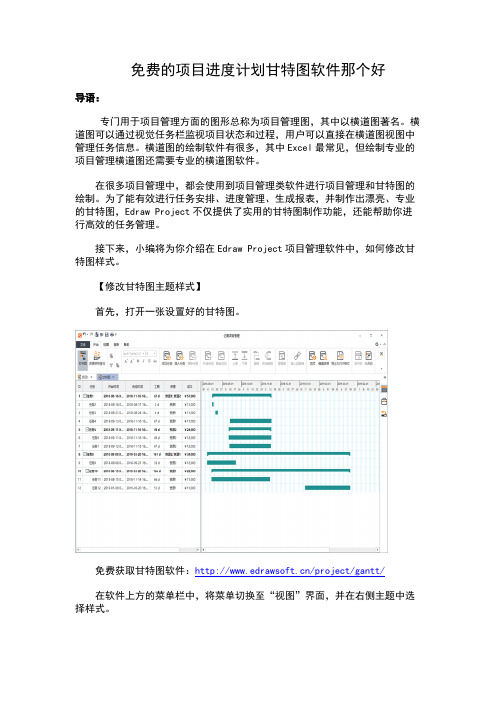
免费的项目进度计划甘特图软件那个好导语:专门用于项目管理方面的图形总称为项目管理图,其中以横道图著名。
横道图可以通过视觉任务栏监视项目状态和过程,用户可以直接在横道图视图中管理任务信息。
横道图的绘制软件有很多,其中Excel最常见,但绘制专业的项目管理横道图还需要专业的横道图软件。
在很多项目管理中,都会使用到项目管理类软件进行项目管理和甘特图的绘制。
为了能有效进行任务安排、进度管理、生成报表,并制作出漂亮、专业的甘特图,Edraw Project不仅提供了实用的甘特图制作功能,还能帮助你进行高效的任务管理。
接下来,小编将为你介绍在Edraw Project项目管理软件中,如何修改甘特图样式。
【修改甘特图主题样式】首先,打开一张设置好的甘特图。
免费获取甘特图软件:/project/gantt/在软件上方的菜单栏中,将菜单切换至“视图”界面,并在右侧主题中选择样式。
将鼠标移动至不同主题上,画布中的甘特图样式就会自动进行切换,鼠标左键单击,即可选中该样式。
【设置列】打开“视图”菜单栏下的“设置列”,在这里可以自由选择需要显示的列,及其显示的顺序,如下图所示:【设置完成进度】方法1:在右侧进度条中,直接进行拖动。
如下图所示,当鼠标变成带有左右双向箭头时,可以往左或往右进行拖动,直接调整任务完成进度。
方法2:如果你觉得方法1不够精准,可以在右侧任务面板中,手动输入完成百分比进行设置。
使用Edraw Project,无需学习复杂的软件,你也可以轻松自制外观专业的甘特图。
你只需从我们的设计团队创建的精美模板和布局中进行选择,然后通过更改颜色,字体和其他元素来自定义你选择的模板或布局。
获取更多项目管理软件支持与帮助:https:///project/。
平板用什么软件做甘特图
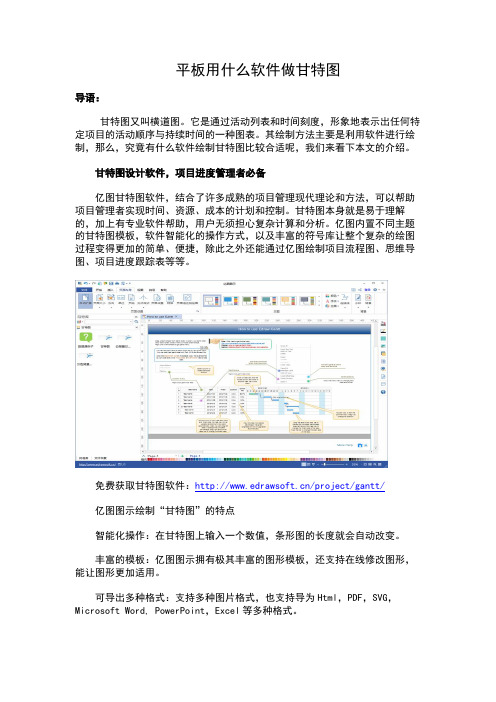
平板用什么软件做甘特图导语:甘特图又叫横道图。
它是通过活动列表和时间刻度,形象地表示出任何特定项目的活动顺序与持续时间的一种图表。
其绘制方法主要是利用软件进行绘制,那么,究竟有什么软件绘制甘特图比较合适呢,我们来看下本文的介绍。
甘特图设计软件,项目进度管理者必备亿图甘特图软件,结合了许多成熟的项目管理现代理论和方法,可以帮助项目管理者实现时间、资源、成本的计划和控制。
甘特图本身就是易于理解的,加上有专业软件帮助,用户无须担心复杂计算和分析。
亿图内置不同主题的甘特图模板,软件智能化的操作方式,以及丰富的符号库让整个复杂的绘图过程变得更加的简单、便捷,除此之外还能通过亿图绘制项目流程图、思维导图、项目进度跟踪表等等。
免费获取甘特图软件:/project/gantt/亿图图示绘制“甘特图”的特点智能化操作:在甘特图上输入一个数值,条形图的长度就会自动改变。
丰富的模板:亿图图示拥有极其丰富的图形模板,还支持在线修改图形,能让图形更加适用。
可导出多种格式:支持多种图片格式,也支持导为Html,PDF,SVG,Microsoft Word, PowerPoint,Excel等多种格式。
一键插入表格:工具栏拖拽表格即可添加表格。
效果预览:有PPT的全屏预览效果方式,工具栏还有页码设置。
为什么要绘制甘特图?不得不提到,有的朋友仍然停留在使用Word、Excel等工具绘制甘特图的年代。
但是在现在的项目管理中,甘特图是通过图形的方式更直观的表现出任务安排以及任务之间的关联性,有了甘特图,可以使项目经理从大量的密密麻麻的表格中解脱出来。
使用专门的项目管理软件,并不需要特别的绘制和设计甘特图,只需要将任务填写清楚,包括:任务名称,工期,开始和完成时间,前置任务,资源名称等基本内容,软件会根据你录入的数据自动生成甘特图。
绘制好的甘特图以作业网的方式,展示到人们眼前的是标示出整个计划中每一项目之间的相互关系,同时利用数学方法,精确估算出每个环节所需要耗用的时间、经费、人力水平及资源分配。
有哪些比较好的项目进度计划甘特图软件
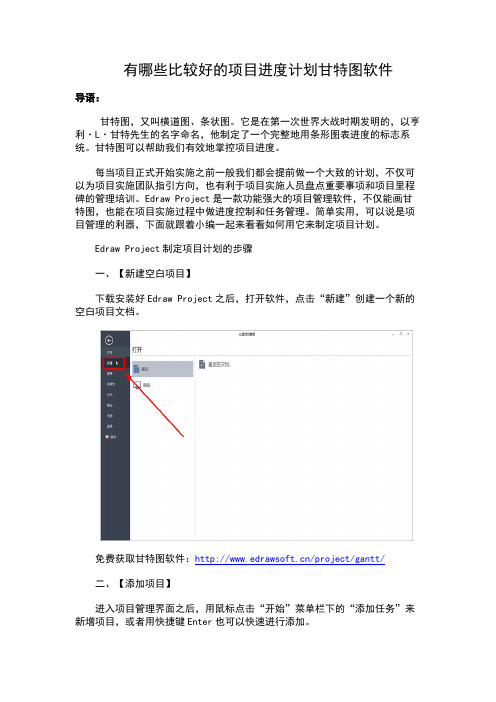
有哪些比较好的项目进度计划甘特图软件导语:甘特图,又叫横道图、条状图。
它是在第一次世界大战时期发明的,以亨利·L·甘特先生的名字命名,他制定了一个完整地用条形图表进度的标志系统。
甘特图可以帮助我们有效地掌控项目进度。
每当项目正式开始实施之前一般我们都会提前做一个大致的计划,不仅可以为项目实施团队指引方向,也有利于项目实施人员盘点重要事项和项目里程碑的管理培训。
Edraw Project是一款功能强大的项目管理软件,不仅能画甘特图,也能在项目实施过程中做进度控制和任务管理。
简单实用,可以说是项目管理的利器,下面就跟着小编一起来看看如何用它来制定项目计划。
Edraw Project制定项目计划的步骤一、【新建空白项目】下载安装好Edraw Project之后,打开软件,点击“新建”创建一个新的空白项目文档。
免费获取甘特图软件:/project/gantt/二、【添加项目】进入项目管理界面之后,用鼠标点击“开始”菜单栏下的“添加任务”来新增项目,或者用快捷键Enter也可以快速进行添加。
三、【设置任务信息】点击右侧的“任务”面板,在该对话框中设置任务的基本信息,包括任务的名称、开始时间、结束时间、优先级、项目工期等等。
如果你觉得比较麻烦,甚至可以直接在项目中进行修改,用鼠标点击需要修改的信息即可编辑。
四、【设置资源】每个项目的完成都需要耗费一定的资源,资源的使用都有相应的成本,Edraw Project中将资源分为5类,即:工时、材料、成本、设备、公司。
在开始菜单栏中,点击“编辑资源”,可以对资源成本等信息进行设置。
除此之外,点击菜单栏上方的“报告”,还可以查看资源成本的使用情况以及任务工时、延迟任务、任务分配等信息。
五、【创建里程碑任务】某些项目计划是分阶段性的,每当这些阶段性的任务结束,都是一个大型的里程碑节点。
点击右侧的任务面板,将“里程碑”勾选上,即可添加一个里程碑。
如果你想添加里程碑的子任务,只需要选中项目,然后点击上方的“降级任务”,即可将选中的项目变成子任务。
使用甘特图制作学习计划

使用甘特图制作学习计划导语:随着社会的发展和进步,学习已经成为人们终身必修的一门课程。
无论是在学校还是在社会中,学习都是一种持续的过程。
而要想在学习中取得好的成绩,制定一个科学合理的学习计划是非常重要的。
在这个过程中,甘特图可以帮助我们更好地制定学习计划。
一、什么是甘特图甘特图是由美国工程师亨利·甘特于1917年首次提出的,最初被用于控制工程。
甘特图是一种项目进度和工作安排的图表。
它以柱状图的形式表现出一个项目中各个活动的工作量随时间的分布情况。
通过甘特图,人们可以清晰地看到项目在整个时间段内的计划进度。
二、为什么要使用甘特图制定学习计划1. 提高学习效率。
通过制定学习计划,我们可以合理安排学习内容和时间,避免拖延和浪费时间,提高学习效率。
2. 提高学习质量。
有了学习计划,我们可以有条不紊地进行学习,有助于深入学习,提高学习质量。
3. 提高自律能力。
制定学习计划需要一定的自律能力,通过执行学习计划,可以提高自律能力。
4. 有利于自我管理。
通过学习计划,我们可以清晰地了解自己需要学习的内容和时间安排,在学习过程中更好地进行自我管理。
三、如何使用甘特图制定学习计划1. 确定学习目标。
在制定学习计划之前,首先需要确定学习目标,包括学习内容、学习时间、学习方式等。
2. 确定学习任务。
根据学习目标,确定需要学习的具体任务和内容,包括课程、教材、参考书籍、资料等。
3. 制定学习计划。
使用甘特图制定学习计划,将学习任务分解为具体的学习活动,并确定每个学习活动的时间节点和时长,从而形成一个清晰的学习计划。
4. 实施学习计划。
按照学习计划进行学习,按时完成各项学习任务,不断调整学习计划,确保学习计划的有效实施。
5. 检查和评估。
对学习计划进行检查和评估,及时发现问题,及时调整学习计划,确保学习计划的有效性和可行性。
四、甘特图制定学习计划案例分析小明是一位大学生,他在制定学习计划时使用了甘特图,下面是他的学习计划案例:学习目标:通过学习,掌握专业知识,提高学术水平。
简单的项目管理甘特图软件
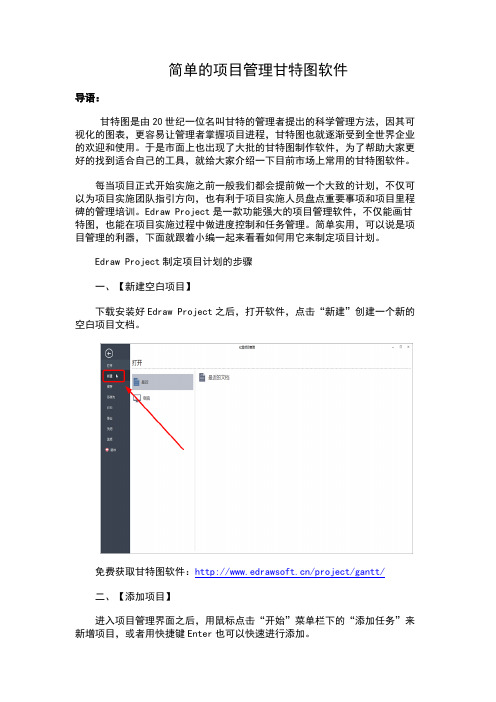
简单的项目管理甘特图软件导语:甘特图是由20世纪一位名叫甘特的管理者提出的科学管理方法,因其可视化的图表,更容易让管理者掌握项目进程,甘特图也就逐渐受到全世界企业的欢迎和使用。
于是市面上也出现了大批的甘特图制作软件,为了帮助大家更好的找到适合自己的工具,就给大家介绍一下目前市场上常用的甘特图软件。
每当项目正式开始实施之前一般我们都会提前做一个大致的计划,不仅可以为项目实施团队指引方向,也有利于项目实施人员盘点重要事项和项目里程碑的管理培训。
Edraw Project是一款功能强大的项目管理软件,不仅能画甘特图,也能在项目实施过程中做进度控制和任务管理。
简单实用,可以说是项目管理的利器,下面就跟着小编一起来看看如何用它来制定项目计划。
Edraw Project制定项目计划的步骤一、【新建空白项目】下载安装好Edraw Project之后,打开软件,点击“新建”创建一个新的空白项目文档。
免费获取甘特图软件:/project/gantt/二、【添加项目】进入项目管理界面之后,用鼠标点击“开始”菜单栏下的“添加任务”来新增项目,或者用快捷键Enter也可以快速进行添加。
三、【设置任务信息】点击右侧的“任务”面板,在该对话框中设置任务的基本信息,包括任务的名称、开始时间、结束时间、优先级、项目工期等等。
如果你觉得比较麻烦,甚至可以直接在项目中进行修改,用鼠标点击需要修改的信息即可编辑。
四、【设置资源】每个项目的完成都需要耗费一定的资源,资源的使用都有相应的成本,Edraw Project中将资源分为5类,即:工时、材料、成本、设备、公司。
在开始菜单栏中,点击“编辑资源”,可以对资源成本等信息进行设置。
除此之外,点击菜单栏上方的“报告”,还可以查看资源成本的使用情况以及任务工时、延迟任务、任务分配等信息。
五、【创建里程碑任务】某些项目计划是分阶段性的,每当这些阶段性的任务结束,都是一个大型的里程碑节点。
点击右侧的任务面板,将“里程碑”勾选上,即可添加一个里程碑。
国产软件甘特图制作软件哪个好
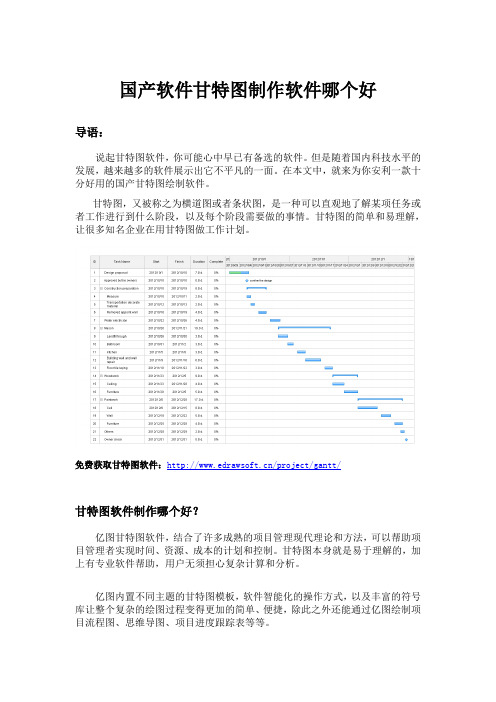
国产软件甘特图制作软件哪个好导语:说起甘特图软件,你可能心中早已有备选的软件。
但是随着国内科技水平的发展,越来越多的软件展示出它不平凡的一面。
在本文中,就来为你安利一款十分好用的国产甘特图绘制软件。
甘特图,又被称之为横道图或者条状图,是一种可以直观地了解某项任务或者工作进行到什么阶段,以及每个阶段需要做的事情。
甘特图的简单和易理解,让很多知名企业在用甘特图做工作计划。
免费获取甘特图软件:/project/gantt/甘特图软件制作哪个好?亿图甘特图软件,结合了许多成熟的项目管理现代理论和方法,可以帮助项目管理者实现时间、资源、成本的计划和控制。
甘特图本身就是易于理解的,加上有专业软件帮助,用户无须担心复杂计算和分析。
亿图内置不同主题的甘特图模板,软件智能化的操作方式,以及丰富的符号库让整个复杂的绘图过程变得更加的简单、便捷,除此之外还能通过亿图绘制项目流程图、思维导图、项目进度跟踪表等等。
亿图图示怎么画甘特图?新建甘特图:新建“项目管理”,选择“甘特图”模板或者例子。
然后从软件左侧的“甘特图”符号库中拖拽一个甘特图形状开始绘图。
拖拽“甘特图”至绘图页面后,会自动跳出“甘特图选项”窗口,可以在这里设置一些基本数据,比如:日期格式、工作日期、日期单位等等,设置好之后点击“OK”即可开始设置任务。
温馨提示:“甘特图选项”——“日期单位”中的“开始/结束日期”,是用来控制甘特图右侧时间条显示的开始和结束时间,并非是“Start/Finish”的时间。
新增任务:1、点击甘特图,将鼠标移至任务所在的一行,右键新增任务或者子任务。
2、点击甘特图,在“甘特图”菜单栏,选择插入新任务或者添加子任务。
温馨提示:新增任务会加在现有任务上方,新增子任务会加在现有子任务下方。
调整甘特图列宽:鼠标移动至两列之间的连接线处,如下图所示,拖动该线条来调整列宽。
调整任务类型:鼠标右键,选择“凸排/缩进”,或者在“甘特图”菜单栏中选择“凸排/缩进”。
有哪些比较好的项目进度甘特图工具
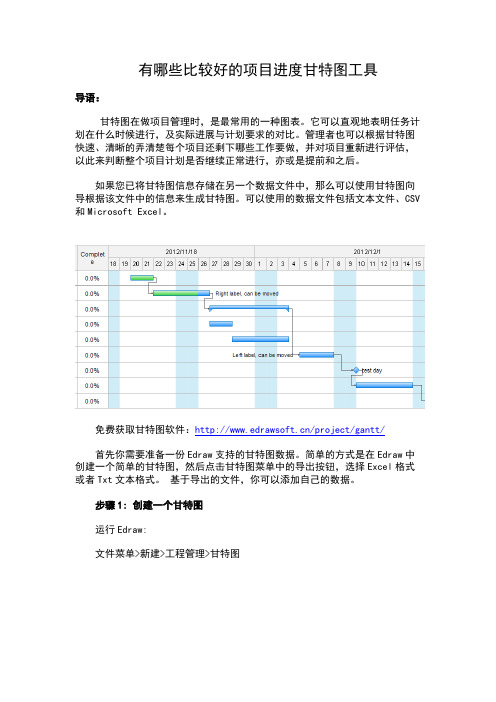
有哪些比较好的项目进度甘特图工具导语:甘特图在做项目管理时,是最常用的一种图表。
它可以直观地表明任务计划在什么时候进行,及实际进展与计划要求的对比。
管理者也可以根据甘特图快速、清晰的弄清楚每个项目还剩下哪些工作要做,并对项目重新进行评估,以此来判断整个项目计划是否继续正常进行,亦或是提前和之后。
如果您已将甘特图信息存储在另一个数据文件中,那么可以使用甘特图向导根据该文件中的信息来生成甘特图。
可以使用的数据文件包括文本文件、CSV 和Microsoft Excel。
免费获取甘特图软件:/project/gantt/首先你需要准备一份Edraw支持的甘特图数据。
简单的方式是在Edraw中创建一个简单的甘特图,然后点击甘特图菜单中的导出按钮,选择Excel格式或者Txt文本格式。
基于导出的文件,你可以添加自己的数据。
步骤1: 创建一个甘特图运行Edraw:文件菜单>新建>工程管理>甘特图然后从打开的甘特图模板中拖曳一个甘特图形状到绘图区域。
在弹出的甘特图选项对话框中,进行基本的设定。
在甘特图菜单中,点击导出按钮。
下面是一个导出的例子数据。
步骤2: 导入数据文件基于上面导出的数据文件,你可以修改数据,添加自己的工程信息。
然后保存。
在甘特图菜单中,点击导入数据按钮。
选择刚才保存的文件。
点击完成按钮。
步骤3: 修改甘特图导入的甘特图可以通过甘特图菜单中的各种设置来修改。
添加新任务选中甘特图,然后点击插入新任务按钮。
编辑任务名称双击甘特图中的文字,可以直接修改。
添加里程碑你可以通过设置任务期间为0,从而把一个任务转变成里程碑。
建立依赖首先,你可以点击选中一个任务条或者里程碑。
然后拖曳鼠标到一个新的任务条或者里程碑,一个连接线将连接它们。
或者,按下Ctrl键去选择一个任务,再右键点击需要建立依赖的任务,在右键菜单中点击链接选项。
调整任务条你可以选中一个任务,然后鼠标移动到任务的边界上开始拖动,从而调整任务的期间。
免费的工作计划甘特图软件有哪些

免费的工作计划甘特图软件有哪些导语:甘特图是一个二维平面图,因其具有简单直观、容易制作、便于理解的特点而常用于项目管理。
传统的甘特图一般只适用于比较简单的小型项目,对于企业而言通常都会使用专业的甘特图软件来进行项目管理,比如Edraw Project软件,你甚至不需要特别的编制,只需要将任务名称、工期、开始和完成时间、资源名称等填写清楚,软件便会自动生成甘特图。
免费获取甘特图软件:/project/gantt/横道图有哪些特点:1、以图形或表格的形式显示活动;2、是一种通用的显示进度的方法,是企业管理者在工作中常用的一种图;3、构造时应包括实际日历天数以及持续时间,并且不要将周末和节假日算在进度之内;4、横道图具有简单、醒目和便于编制等特点;5、横道图可以直观地表达出任务计划的开始、结束时间,实际进展情况等等。
对项目管理者来说,横道图的作用十分重要。
那么,使用亿图软件如何绘制施工进度计划横道图呢?第一步:打开亿图软件,新建“项目管理”中选择“甘特图”模板,或者通过甘特图例子进行创建;第二步:从软件左侧的“符号库”中,选择所需要的甘特图形状,双击或者拖拽至绘图页面;PS:双击打开的甘特图若没有自动弹出“甘特图选项”的,可以在“甘特图”菜单栏中选择“设置数据”进行修改。
第三步:在“甘特图选项”中对甘特图的属性进行修改,点击“OK”后会生成一个简单的甘特图;第四步:选中“甘特图”后点击“甘特图”菜单栏;1、插入新任务:选中甘特图中的任意一行,再点击“插入新任务”即可新增一个主任务。
2、添加子任务:同理,可新增一个子任务。
3、删除:可用来删除其中的某一项任务4、缩进、凸出:是用来调整任务的类别,可将主任务调整为子任务,也可将子任务调整为主任务。
5、导入数据:可通过数据文件,快速创建甘特图,文件格式可以是 .txt .csv .xls .xlsx。
6、导出数据:甘特图绘制完成后可快速导出为Excel、TXT、CSV格式。
- 1、下载文档前请自行甄别文档内容的完整性,平台不提供额外的编辑、内容补充、找答案等附加服务。
- 2、"仅部分预览"的文档,不可在线预览部分如存在完整性等问题,可反馈申请退款(可完整预览的文档不适用该条件!)。
- 3、如文档侵犯您的权益,请联系客服反馈,我们会尽快为您处理(人工客服工作时间:9:00-18:30)。
有什么好用甘特图的推荐
导语:
横道图即甘特图,可以通过视觉任务栏监视项目状态和过程,用户可以直接在甘特图视图中管理任务信息。
施工进度计划横道图则是一种以横向线条并结合时间坐标,来表示各项工作实施的起始时间和先后顺序,整个施工计划是由一系列的横道组成的。
项目管理,相信是很多人的痛点,因为这不仅是一个很大的课题,也是很难的一个课题,与之相关的书籍更是数不胜数。
那么,究竟该如何才能在这粗综复杂的关系流中简单明了的缕清思绪呢?
免费获取甘特图软件:/project/gantt/
就拿产品经理来说,有的时候优化流程比优化项目更重要!因为如果没有在项目管理方面得到有力的支持,仅仅只在产品方面进行努力,效果是事倍功半的。
反之如果将精力放在项目流程的优化方面,那么得到的效果应该是事半功倍的。
所谓解决掉“面”上的事情,剩下的“点”上的事情就好做得多了。
目前,在诸多流程图软件中,Office的知名度应该是高的,但是使用PPT 或者WORD画流程图有多痛苦大家应该也都知道,而Office套件中的Visio,相信也不少同学都用过。
不过可惜的是,Visio还需要再单独购买,而且还支持Mac系统,每当需要画一个流程图的时候各种痛苦就可想而知了。
Edraw Max亿图图示专家是一款功能全面的图形图表软件,是国产软件中难得的可以与Visio相媲美的软件。
无论你是需要绘制项目管理图、流程图、
思维导图、信息图、甘特图、组织结构图,还是网页设计图、方向地图、科学插画图等等,仅亿图一款软件便都能搞定!它不仅可以同时支持Windows、Mac 以及Linux系统,还支持导出为Visio、SVG、Office、HTML、PS、图片等多种格式。
除此之外其内置了12000多种模板和实例,以及实时在线免费模板可供选择!
流程图
项目管理图
组织结构图
科学插画图
方向地图
使用Edraw Project,无需学习复杂的软件,你也可以轻松自制外观专业的甘特图。
你只需从我们的设计团队创建的精美模板和布局中进行选择,然后通过更改颜色,字体和其他元素来自定义你选择的模板或布局。
获取更多项目管理软件支持与帮助:。
